admin管理员组文章数量:1794759

Altium Designer 19如何在PCB中添加自己的图片Logo
Altium Designer 19如何在PCB中添加自己的图片Logo
如何为自己的PCB添加图片Logo呢?其实很简单,接下来我就和大家分享一下我的学习总结,如有不足请各位巨佬指正,感谢!!!
准备1.首先当然你得会layout,这里默认大家都不是小白哈,这里我用的软件版本是Altium Designer 19.0.10,下载最新的AD软件我推荐老吴的博客吴川斌的博客 2.你喜欢的Logo图片 3.PCB Logo Creator 脚本
过程 第一步:把图片转化为单位色图,方法很多,这里介绍一种我认为最简单的办法:选择一张图片(建议图片的色彩不要太复杂不然效果可能不太好)用画图工具打开,接着将其另存为单位色图就完成了第一步
第二步:打开你的PCB工程文件,运行“PCB Logo Creator”脚本将单位色图转化成顶层/底层丝印就完工了,是不是很简单啊! 看图操作 找到下载的脚本文件 接着点击Load,选择你保存的单位色图.bpm,并且选好丝印的位置(Top Overlay or Bottom Overlay),剩下几个选项就是大小、镜像什么的,大家就自己配置吧 接着把它全部选中加到你的板子上就好了 哈哈,忘记镜像了,可能大家会遇到复制问题,AD里面复制东西要选择参考点的大家注意一下,就和画pcb封装库复制过孔一样啦!废话有点多!见谅版权声明:本文标题:Altium Designer 19如何在PCB中添加自己的图片Logo 内容由林淑君副主任自发贡献,该文观点仅代表作者本人, 转载请联系作者并注明出处:http://www.xiehuijuan.com/baike/1686523812a77500.html, 本站仅提供信息存储空间服务,不拥有所有权,不承担相关法律责任。如发现本站有涉嫌抄袭侵权/违法违规的内容,一经查实,本站将立刻删除。












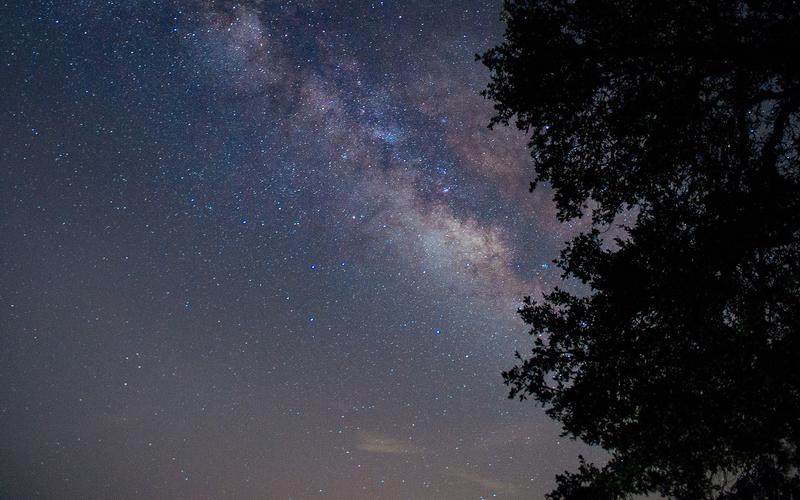






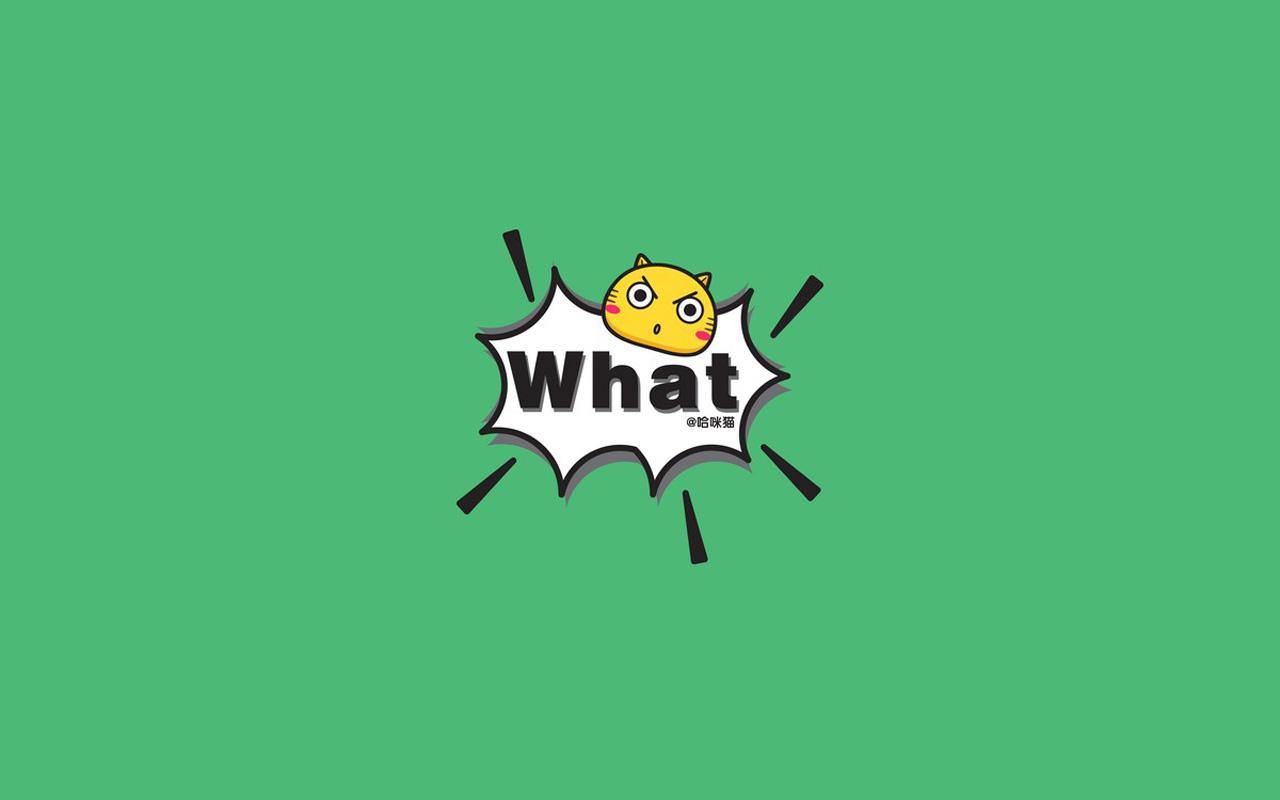


发表评论